ppt插入图片链接方法?本文给电子数码爱好者聊聊数码产品中对于遇上ppt链接怎么插入等问题,我们该怎么处理呢。现在让我们一起往下看吧,希望能帮你解决到相关问题。
ppt插入图片链接方法
在 PowerPoint 中,您可以按照以下步骤插入图片链接:
1. 打开 PowerPoint 并创建一个幻灯片。
2. 点击“插入”选项卡并选择“图片”。
3. 在“插入图片”对话框中选择要插入的图片。
4. 在“插入图片”对话框底部勾选“链接到文件”选项。
5. 选择“插入”按钮,并将所选图片插入到幻灯片中。
6. 如果需要更改链接的图片,只需先删除原来插入的图片,然后将新的图片重复进行以上步骤即可。
需要注意的是,插入图片链接后,如果原始图片更改或移动,链接的图片也将发生相应的更改。如果不再需要链接,可以将链接删除。方法是在幻灯片中选中链接的图片,然后点击“图片工具”选项卡中的“断开链接”按钮。另外,使用链接插入的图片不能轻易地移动、删除、更改位置和更改名称,否则链接将失效。因此,在使用插入链接的方式插入图片时,需要注意文件的存储位置和更名操作的影响。
ppt链接怎么插入
第一:打开【ppt】,找到想要插入链接的页面,然后选中想要插入链接的文字,点击【右键】;
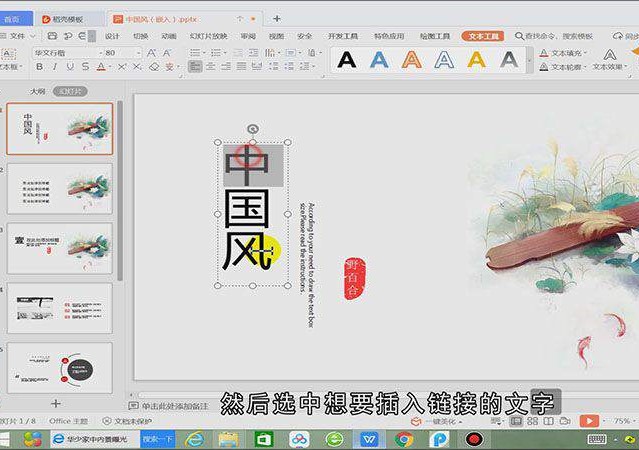
第二:在下拉菜单的最后一个选项中,找到并点击【超链接】,然后在蹦出来的窗口中,找到并且选中你想要链接的内容,点击【确定】;
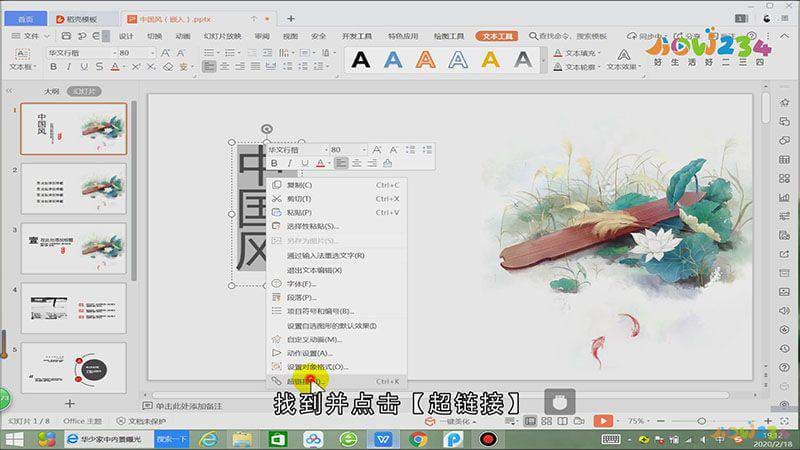
第三:这时我们会发现文字的颜色发生了改变,这就说明我们插入超链接成功了,如果我们在放映时点击这个文字,那么就会打开我们链接的内容。
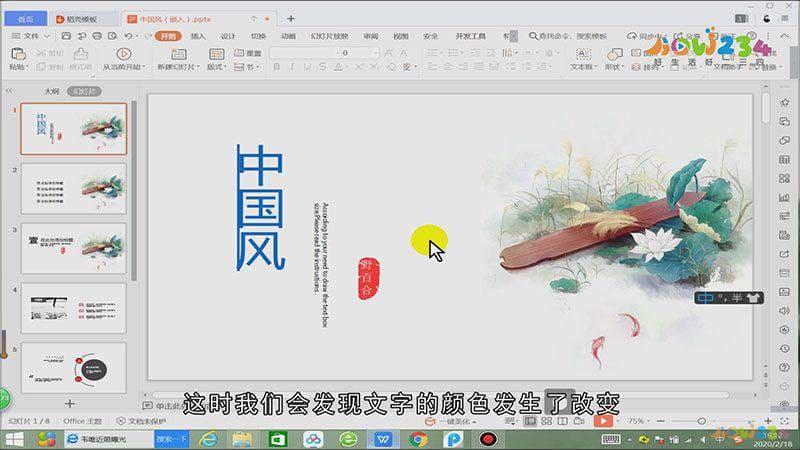
总结
本图文教程演示机型:Surface Go 2,适用系统:Windows 10,软件版本:WPS 2019;以上就是关于ppt链接怎么插入的全部内容,希望本文的介绍能帮你解决到相关问题,如还需了解其他信息,请关注本站其他相关信息。
